時間:2023-12-23 來源:互聯網 瀏覽量:
在現代社會中電腦已經成為我們生活中必不可少的工具之一,對於長時間使用電腦的人來說,過亮或過暗的顯示屏往往會給眼睛帶來一定的不適。為了讓我們的視覺更加舒適,調節電腦顯示屏的亮度就顯得尤為重要了。怎樣調節電腦屏幕的亮度呢?接下來我們將介紹一些簡單的步驟,幫助大家輕鬆調節電腦屏幕的亮度。
具體步驟:
1.第一步,右鍵雙擊打開“網絡”
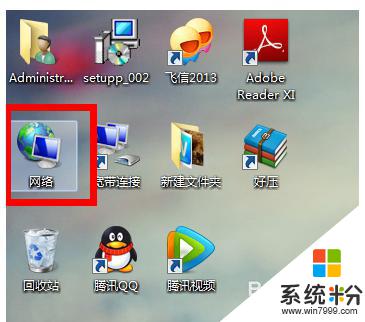
2.第二步,打開“網絡和共享中心”
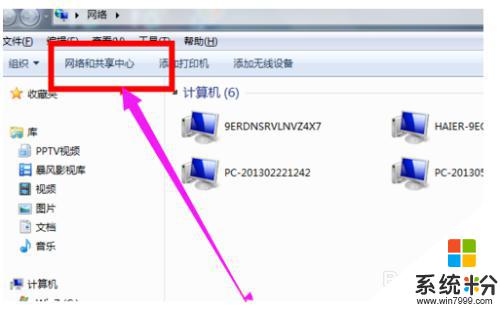
3.第三步,單擊打開控製麵板”
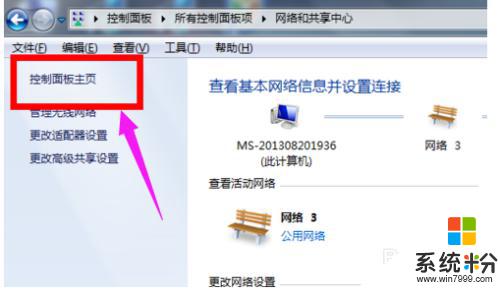
4.第四步,點擊“顯示”

5.第五步,點擊進入“調整亮度”
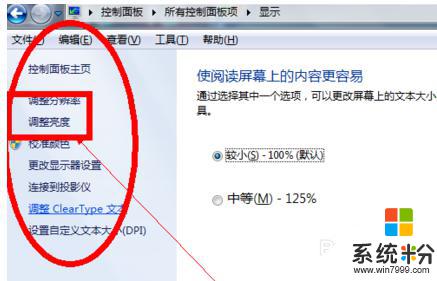
6.第六步,選擇“平衡”
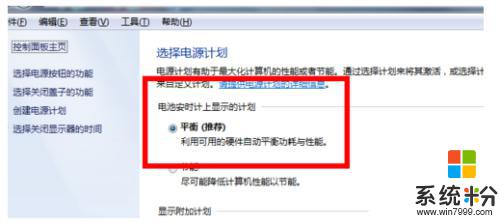
7.第七步,直接在我們打開的這個界麵的右下角有一個小光標。然後把它向右邊拉就可以了
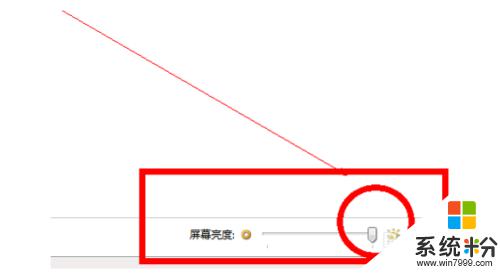
以上就是如何調節電腦顯示屏亮度的全部內容,如果還有不清楚的用戶,可以參考一下小編的步驟進行操作,希望對大家有所幫助。